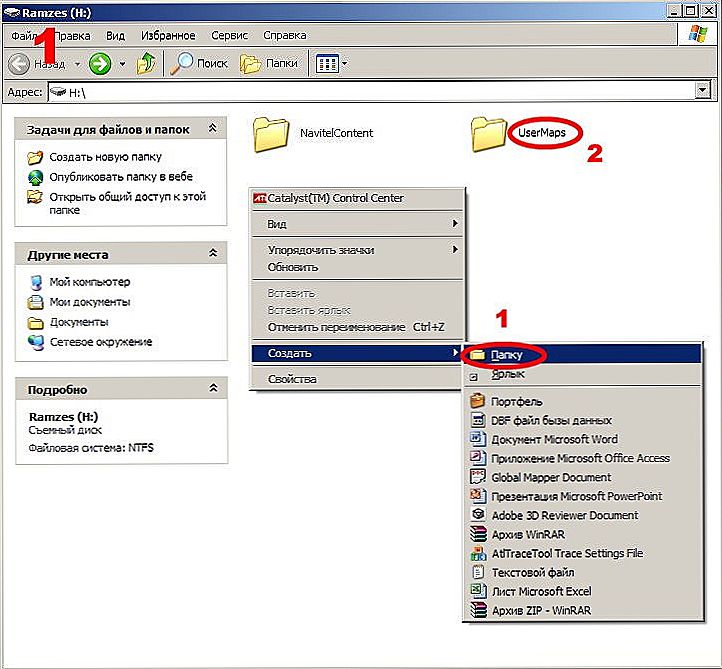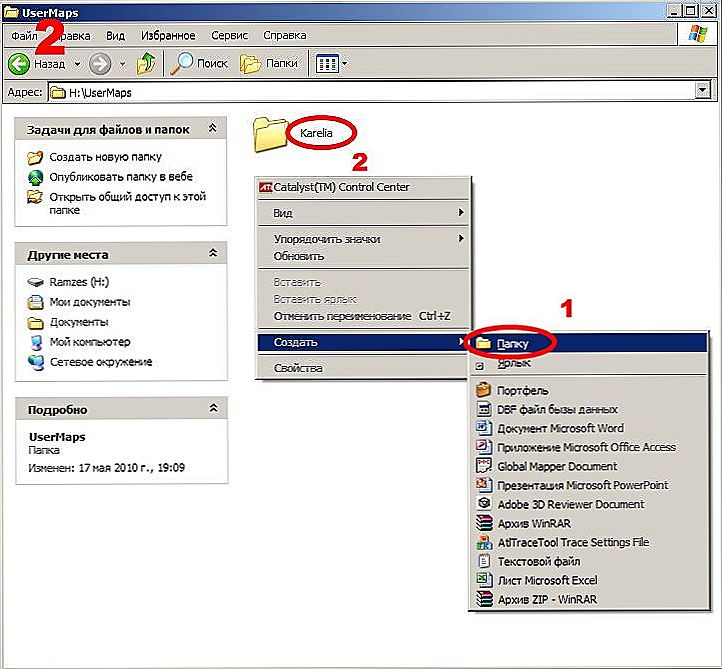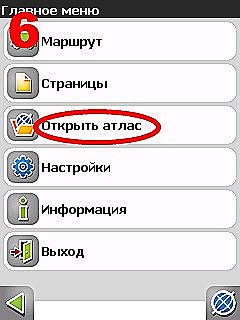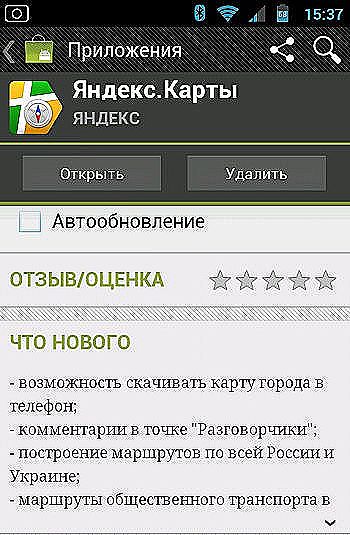Navigator je prilično jednostavna oprema namijenjena za prikladniju orijentaciju terena. Većina uređaja dolazi s instaliranim programskim paketom i kartama. Ali osnovna inačica ne sadrži uvijek potrebne postavke, tako da biste trebali znati preuzeti karte s USB flash pogona za navigatora, kako ih ažurirati s interneta i kupiti licencirani navigacijski softver od proizvođača.

Koje su inačice navigatora?
- Službeno, gdje je instaliranje licence za tražilice Garmin, Navitel i Avtosputnik prilično jednostavan proces, ali plaćeni. A na web stranicama programera nalaze se detaljne upute o preuzimanju navigatora na USB bljesak voziti u automobilu i kako ažurirati postojeće programe pretraživanja.
- Neformalno, gdje je sve teškoće u nedostatku tehničke podrške i ažuriranja. Ove sheme izrađuju sami korisnici GPS-a na temelju postojećih, tako da ih možete besplatno preuzeti. Atlas format bi trebao biti prikladan za određeni navigacijski program koji može podržati takav dodatak. Danas su karte iz OpenStreetMap | 1 portala popularne.
sadržaj
- 1 Instaliranje karata za Navitel
- 2 Kako ažurirati podatke iz Navitela
- 3 Alternativno ažuriranje
- 4 Ažurirajte s službene stranice
- 5 Ažurirajte pomoću programa
- 6 Koristeći Yandex.Map
Instaliranje karata za Navitel
Najčešća inačica navigacijske opreme je program Navitel, na primjer, koji možete koristiti sustav za instalaciju i ažuriranje programa pretraživanja za druge navigacijske uređaje.
- Da biste instalirali GPS kartu, morate ga preuzeti na svoje računalo s službene stranice Navitel.ru ili iz resursa OpenStreetMap. Spojite uređaj s računalom ili, ako je za navigator dostupan, koristite ga. U korijenu prijenosnog pogona stvorite zasebnu mapu za nove atlase kako ne biste utjecali na već postojeće informacije.
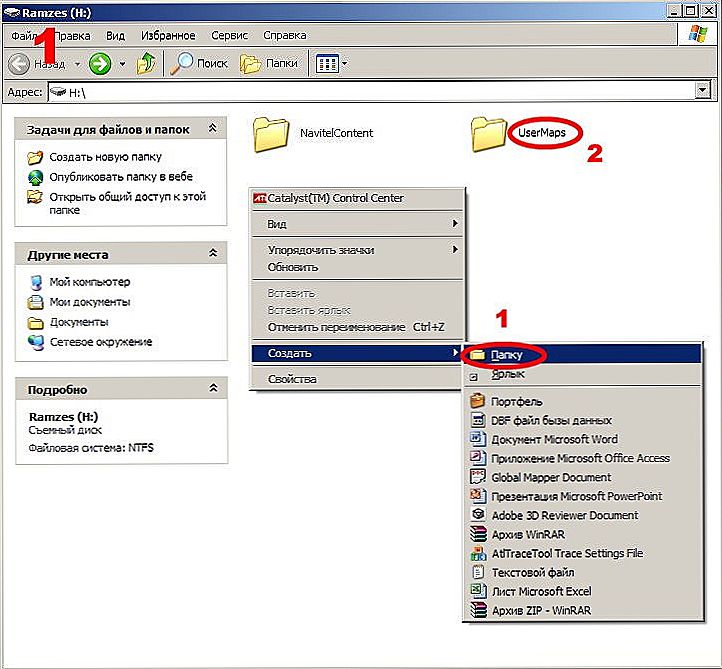
- U novoj mapi napravite drugi za određenu regiju, na primjer, "Karelia".
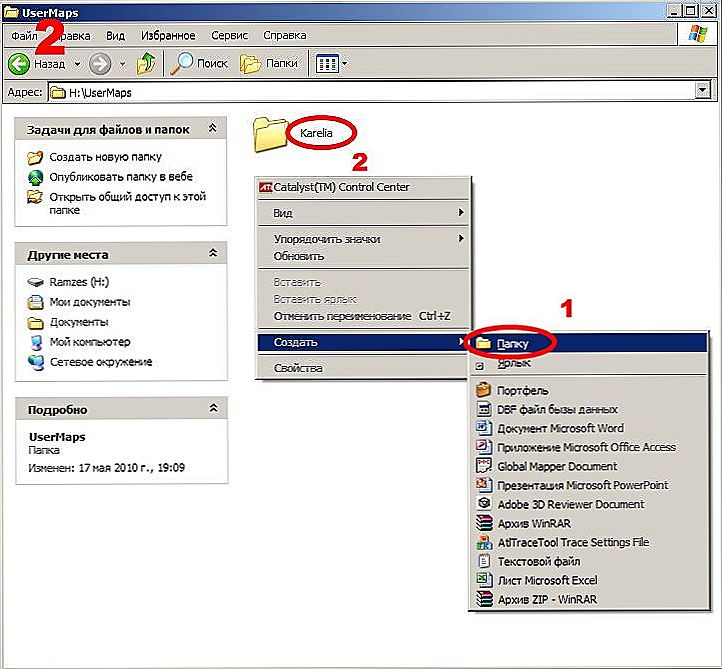
- Kopirajte karticu na memorijsku karticu Navitel u mapi "Karelia".
- Umetnite USB bljesak voziti u gadget.
- Otvorite softver "Navitel"
- Odaberite karticu "Otvori Atlas".
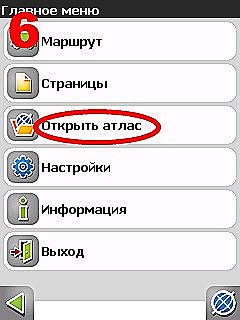
- U ovom atlasu stvorite novi atlas klikom na ikonu s mapom pri dnu prozora.
- U prozoru koji se otvori, pronađite "Kareliju" s novim kartama, klikom na nju, odaberite naredbu "Izradi atlas".
- Nakon završetka indeksiranja morate potvrditi izradu mape.
Kako ažurirati podatke iz Navitela
Postoji nekoliko načina da se Navitel ažurira na memorijsku karticu: pomoću službene web stranice, iz programa Navitel Navigator Updater ili u softveru samog uređaja.
Alternativno ažuriranje
Uz besplatan pristup Internetu možete odabrati stavku "My Navitel" u izborniku navigatora, pronaći karticu "Moji proizvodi", a na popisu karata odaberite onaj na kojem se nalazi nova verzija. Kada kliknete na taj atlas, sustav će ponuditi da ga ažurira.
Ažurirajte s službene stranice
- Registrirajte se na web mjestu Navitel.ru i unesite svoj osobni račun.
- Povežite gadget ili prijenosni uređaj i kliknite gumb "Dodaj".
- Prije nego što preuzmete mapu Navitel na memorijsku karticu, morate napraviti kopiju sadržaja flash pogona.
- Obrišite postojeći servisni paket s hardvera ili izmjenjivog prostora za pohranu.
- Preuzmite i raspakirajte novu arhivu podataka i kopirajte sadržaj u mapu za ažuriranja.
Ažurirajte pomoću programa
- Preuzmite i instalirajte na vašem računalu uslužni program Navitel Navigator Updater.
- Slijedite korake koje predložite čarobnjak za instalaciju.
- Aplikacija će sama provjeravati ažuriranja putem interneta i ponuditi ih za instalaciju.
- Nakon potpune inicijative, program će otvoriti najnoviju verziju navigacijskog sustava.
Koristeći Yandex.Map
Trenutačno, bilo koji Android može funkcionirati kao navigacijski sustav, što je vrlo povoljno. Jedan uređaj može biti telefon, računalo i navigator. Da biste to učinili, trebali biste preuzeti aplikaciju "Yandex.Maps". Bolje je ako Yandex navigator učitaš na memorijsku karticu jer zahtijeva puno prostora, što u dovoljnoj mjeri nije dovoljno ugrađene memorije uređaja, a 8 GB flash pogon je u redu.
Aplikacija podržava karte Rusije i susjednih zemalja. Traženje objekata (restorani, benzinske crpke itd.), Noćni način, prometne događaje, glasovne upute itd.Glavni nedostatak ovog navigatora je nemogućnost aplikacije da radi bez povezivanja s internetom.
Postupak instaliranja Yandex.Map na Android sustavu, bilo telefon, tablet ili navigator, vrlo je jednostavan:
- Otvorite bilo koji preglednik ili Trgovina Google Play na svojem uređaju.
- Idite na službenu web stranicu i preuzmite program.
- Slijedite upute za instalaciju.
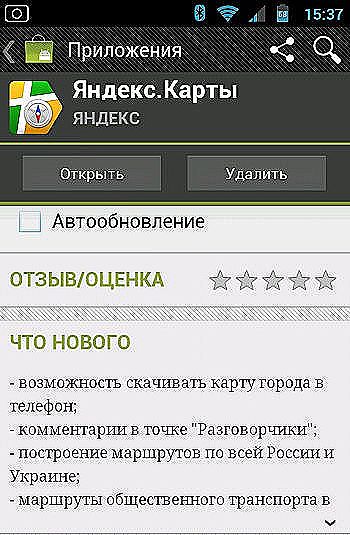
Ako je to navigator s operacijskim sustavom Windows CE, trebate sljedeće:
- Preuzmite YandexMap-wince arhivu na računalu.
- Dekomprimirati ga i poslati sve datoteke na gadget ili spremiti na bljesak voziti.
Neki proizvođači navigacijske opreme omogućili su svojim korisnicima da istodobno koriste više tražilica pomoću takozvane alternativne ljuske koja se kopira na prijenosni medij. To omogućuje osobi da što prije upotrebljava napredno pretraživanje željenog objekta.